Windows程序卡顿无响应问题定位
Posted luxieji
tags:
篇首语:本文由小常识网(cha138.com)小编为大家整理,主要介绍了Windows程序卡顿无响应问题定位相关的知识,希望对你有一定的参考价值。
当windows程序出现异常、界面卡顿、无响应情况时,在有工程和源码的情况下,程序员通常是打开IDE,在DEBUG模式下进行调试。但如果是一个RELEASE程序,且无调试环境,该如何来定位呢。
这里介绍一下通过adplus导出dump文件,用windbg来查看的方法。
windbg
在这之前,先大概了解一下windbg。简单来说windbg就是Windows下对用户态/内核态的程序进行调试、分析的工具。不仅提供了图形界面操作,还有着着强大的调试命令。
adplus是一个Microsoft Product Support Services (PSS) 的工具,可以用来排查任何进程或者应用程序的停止响应(hang),或者崩溃(crash)的错误。
windbg和adplus 都随 Microsoft Debugging Tools for Windows 一起提供。
下载地址: https://developer.microsoft.com/zh-cn/windows/downloads/windows-10-sdk/
安装的时候可以选择需要的功能,不用全都装,不然会比较大。
一个例子
下面通过一个例子来看一下吧。
先模拟一个有问题的界面程序。这里用VC创建一个MFC对话框程序,添加了一按钮,点击按钮会进入死循环。
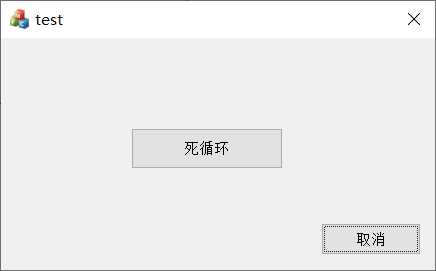
void CtestDlg::OnBnClickedButtonLoop() { while (true) {} }
点击“死循环”按钮,程序出现无响应的情况。
这个时候需要用到adplus了。如果winsdk正常安装的话,windbg 和 adplus 会存放在“C:Program Files (x86)Windows Kits10Debuggersx86”路径下。
adplus 具有两种操作模式:
- “Hang”模式用于解决进程挂起、100% CPU 使用率以及不涉及崩溃的其他问题。
- “Crash”模式用于解决崩溃问题,或者用于解决导致程序或服务意外退出的任何其他类型的错误。
adplus 的具体使用就不做介绍了,这里仅用到 Hang 模式,用来抓取程序的快照,导出dump文件。
adplus -hang -pn test.exe -quiet -o e:dumps
在控制台执行上述命令,执行成功的话会有类似如下打印,并在“e:dumps”目录下生成dump文件。
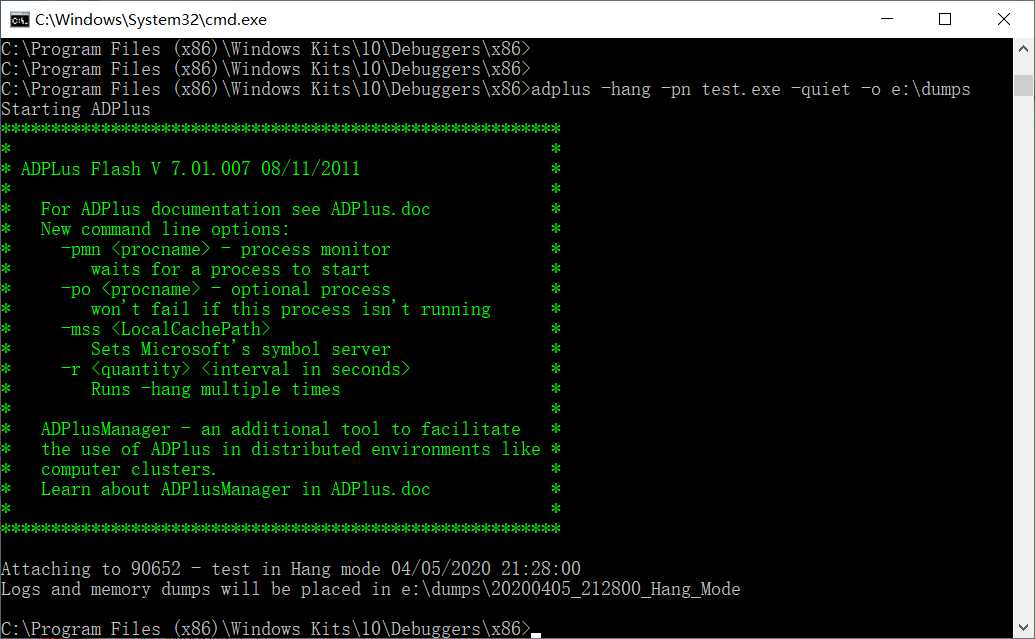
接下来,打开windbg,点击“File”->“Open Crash Dump...”,选择刚才导出的dump文件。
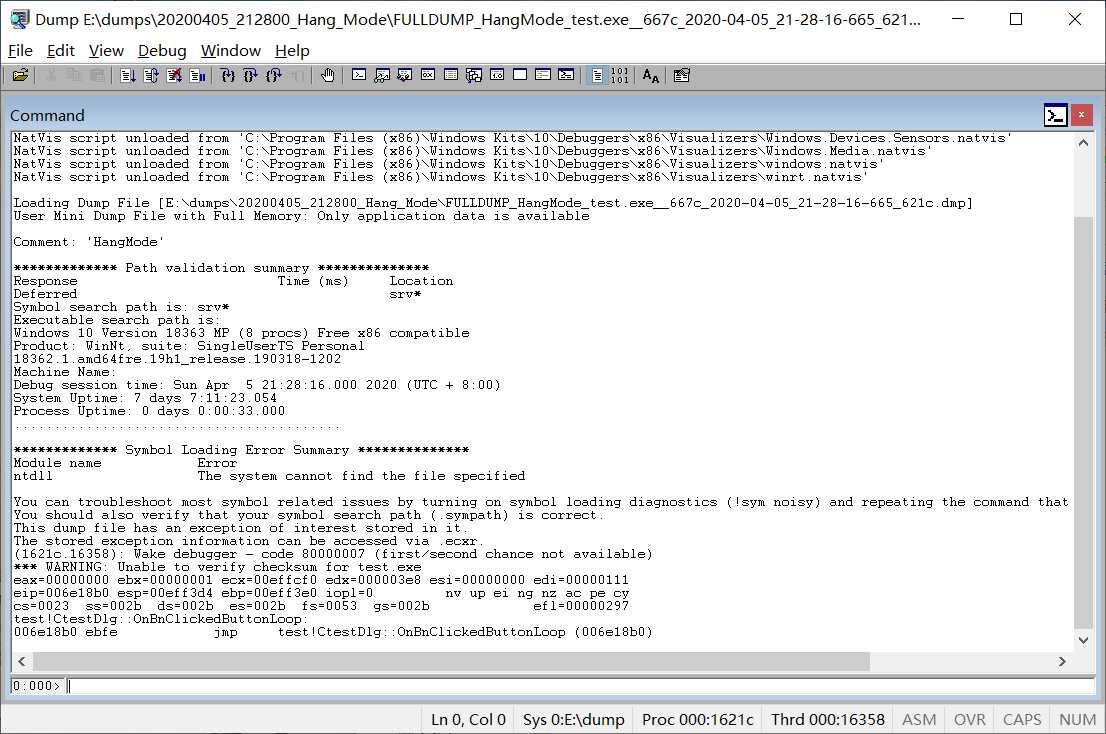
然后在windbg下方的命令行输入kb,windbg会打印出当前进程的调用栈。
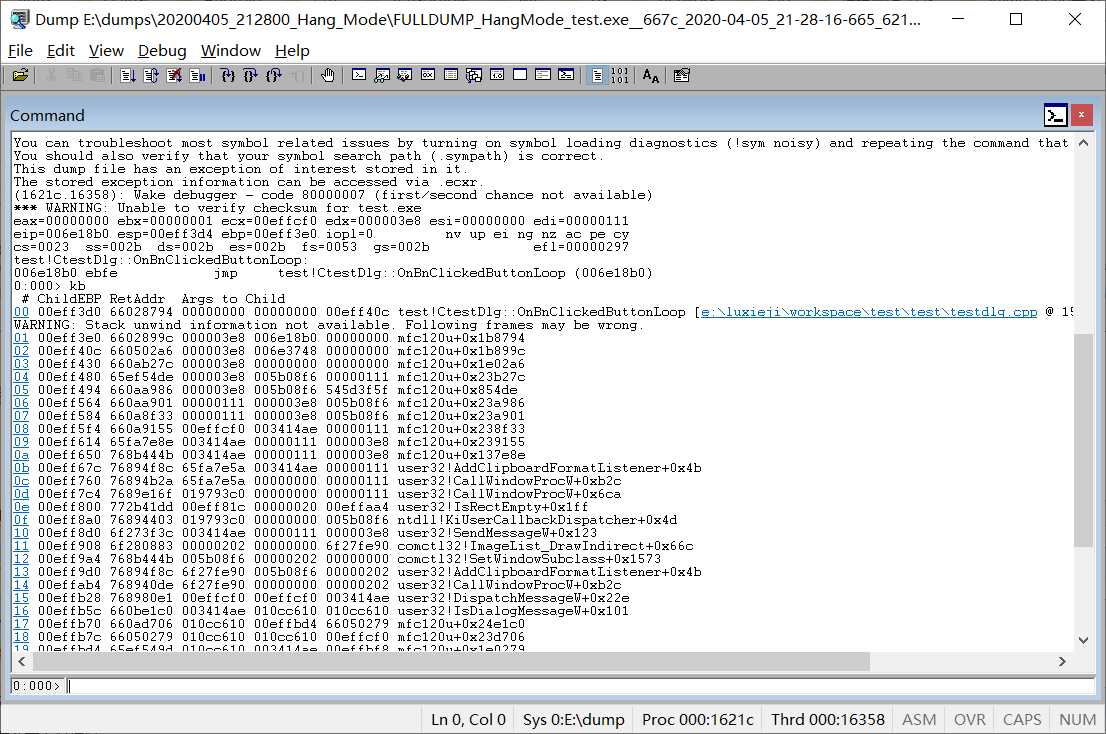
一般来说,通过查看进程的调用栈,就能大概知道程序出错的地方了。
如果无法显示符号名称,请点击“File”->“Symbol File Path...”来设置pdb文件的路径。
以上是关于Windows程序卡顿无响应问题定位的主要内容,如果未能解决你的问题,请参考以下文章
PyQt5中多线程模块QThread解决界面卡顿无响应问题,线程池ThreadPoolExecutor解决多任务耗时操作问题
PyQt5中多线程模块QThread解决界面卡顿无响应问题,线程池ThreadPoolExecutor解决多任务耗时操作问题
PyQt5中多线程模块QThread解决界面卡顿无响应问题,线程池ThreadPoolExecutor解决多任务耗时操作问题